
안녕하세요.
매일매일 행복하게 살고싶은 HAPPYLOVE 입니다.

공유드라이브를 삭제했는데 중요한 데이터를 다시 가져와야 하는 상황이 발생하더라고요.
그래서 공유드라이브 복원하는 방법을 알아보려고 합니다.
구글 워크스페이스 공유드라이브 복원 방법
1. Google 관리콘솔 로그인 (admin.google.com) > 메뉴 > 앱 > Google Workspace > Drive 및 Docs 으로 이동합니다.

2. 공유 드라이브 관리를 클릭합니다.

3. 상단에 +필터추가 > 공유드라이브 이름 을 클릭합니다.

4. 복원을 원하는 공유드라이브의 이름을 넣고 적용을 클릭합니다. 완전히 똑같이 넣지 않아도 되네요. ㅎㅎ

5. 해당 공유드라이브이름 위에 마우스를 대면 더보기 옵션이 있어요 클릭합니다.

6. 복원을 클릭합니다.
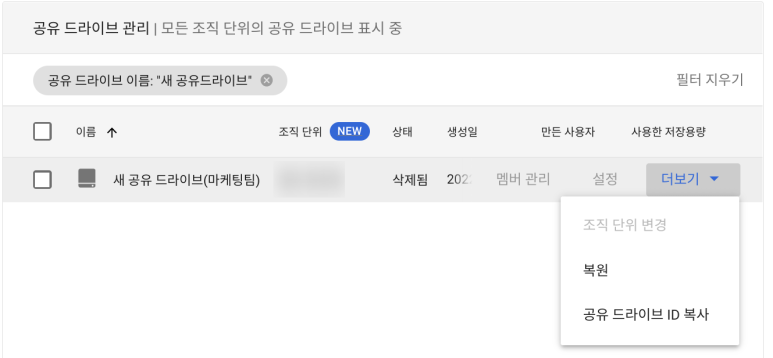
7. 삭제했던 날짜를 시작일, 종료일에 넣습니다.

8. 데이터 복원을 클릭합니다. 화면하단에 데이터 복원이 진행중입니다. 라고 알림이 뜹니다.
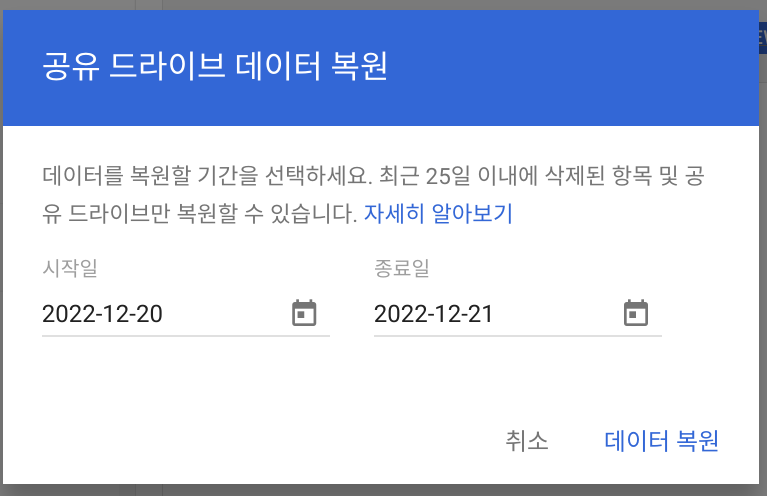
해당 공유드라이브에 많은 양의 데이터가 있었던게 아니라서 복원이 되었을거 같은데 확인해볼까요?
9. 구글 드라이브 로그인 > 공유드라이브 로 이동합니다. 공유드라이브가 복원이 되었네요.

하지만 삭제했던 데이터는 따로 복원을 해야하는 것 같네요. 데이터는 없었어요..
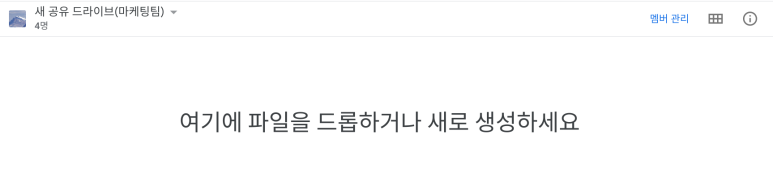
10. 데이터 복원을 위한 공유드라이브의 오른쪽 마우스 클릭 > 휴지통 보기 를 클릭합니다.
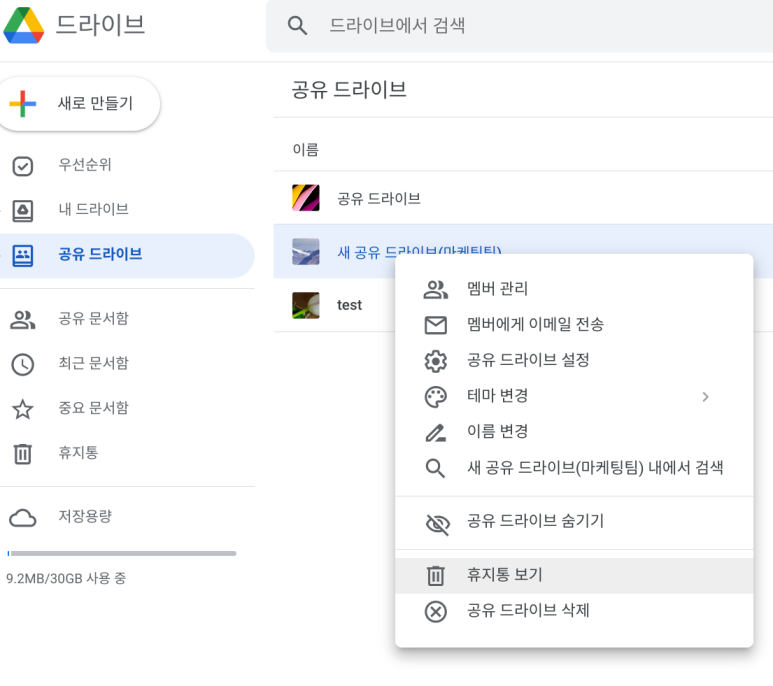
11. 공유드라이브를 삭제할때 삭제했던 데이터가 있어요.
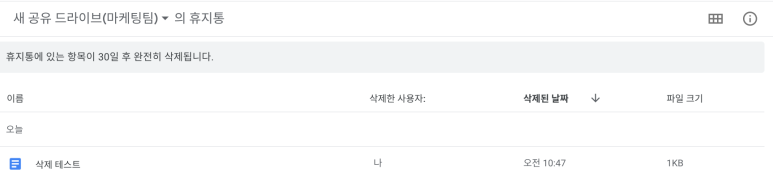
12. 복원할 데이터에 마우스를 대고 오른쪽 클릭 > 복원을 클릭합니다.
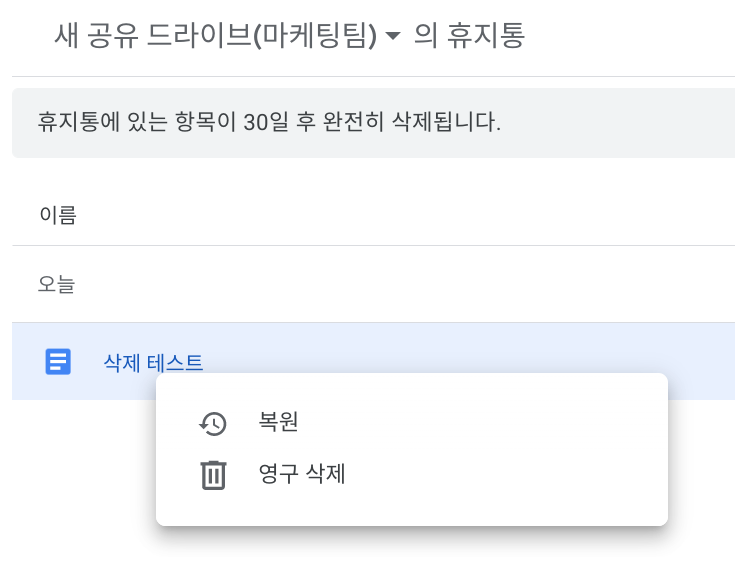
13. 구글 드라이브 로그인 > 공유드라이브 > 데이터 복원을 원했던 공유드라이브(새 공유 드라이브(마케팅팀))을 클릭하면 데이터가 복구된것을 확인할 수 있습니다~. 짜잔~!

공유드라이브 복원시 주의점
▶ 삭제된 공유 드라이브의 데이터 복원은 최근 25일 이내에 삭제된 경우만 복원할 수 있습니다. 또한 공유 드라이브에서 삭제된 파일도 복원할 수 있어요.
▶ 한번에 너무 많은 파일 과 폴더를 복원하면 모든 데이터가 복원되는데 시간이 오래걸릴 수 있어요.
▶ 이미 복원 진행한것이 있는데 아직 복원이 완료되지 않은 상태에서 또 다른 복원을 하면 복원중 하나가 취소되니 복원이 완전히 끝나면 다시 복원을 하세요.
▶ 공유 드라이브를 삭제한 사용자와 공유 드라이브를 복원 중인 관리자가 서로 다른 시간대에 있다면, 같은 날인데도 시간대가 다를수 있어서, 데이터가 복원되지 않을 수 있습니다. 이를 방지하려면 버퍼 시간을 포함하거나 기간을 선택할 때 시간대 차이를 고려하면되요.
참고자료
사용자의 공유 드라이브 및 드라이브 내 파일 삭제 또는 복원하기 : https://support.google.com/a/answer/7376096?hl=ko&ref_topic=7337266
사용자의 공유 드라이브 및 드라이브 내 파일 삭제 또는 복원하기 - Google Workspace 관리자 고객센
도움이 되었나요? 어떻게 하면 개선할 수 있을까요? 예아니요
support.google.com
여기까지 공유 드라이브 복원하는 방법에 대해 알아보았습니다.
자세한 설명을 드리려고 노력하고 있는데 이해가 쉽게 되었으면 좋겠네여.
그럼 다음시간에 또 만나요~!

'구글 워크스페이스 > Drive' 카테고리의 다른 글
| 구글 워크스페이스 공유드라이브 데이터를 외부도메인의 공유드라이브로 이동 (공유드라이브 데이터 이전) (0) | 2023.01.31 |
|---|---|
| 구글 워크스페이스 공유드라이브 저장 용량 확인 방법 (0) | 2023.01.30 |
| 구글 워크스페이스 엔터프라이즈 저장용량 추가 요청 (0) | 2023.01.26 |
| 구글 워크스페이스 사용자 개인 저장용량 추가 방법 (0) | 2023.01.26 |
| 구글 워크스페이스 공유드라이브 삭제가 안될때~! 삭제 방법 (0) | 2023.01.25 |



